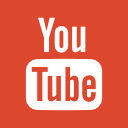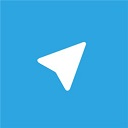Наконец мы заполучили PlayStation 5 в свои цепкие руки и, проведя с ней некоторое время, готовы рассказать, что же сделала Sony в новом поколении.
Коротко скажем о распаковке и подключении. Коробка, как и сама консоль, довольно габаритная и увесистая, упаковано все добротно и, несмотря на повреждения внешней коробки, внутренняя осталась целой. В комплекте к самой PlayStation 5 идет геймпад DualSense, подставка для консоли, которую в этом поколении нужно использовать в обязательном порядке вне зависимости от варианта установки, а также кабели HDMI 2.1, USB A – USB C для зарядки контроллера, шнур питания и мануалы. И тут стоит отметить, что инструкцию для PlayStation 5, в отличие от прошлого поколения, стоит прочитать. Как минимум, в ней описан алгоритм крепления подставки, а также показаны начальные этапы настройки.

В комплекте есть все, что нужно
Итак, после подключения всех кабелей случился первый запуск. Подключив DualSense проводом к консоли мы произвели традиционное сопряжение девайсов после чего шнур можно убирать, но не спешите этого делать, так как чуть погодя для геймпада потребуется обновить прошивку. Из интересного, можем отметить выбор схемы электропитания в режиме ожидания – тут можно разрешить заряжать геймпады, скачивать обновления и даже будить консоль через приложение.

Приложение очень поможет в настройке PS5, его стоит установить
После применения основных настроек, обновления прошивки системы и геймпада стоит привязать к консоли свою учетную запись PSN. Если вы переходите на PS5 с более ранних консолей Sony, то для вас логин может быть облегчен - зайти можно при помощи мобильного приложения PlayStation App. Консоль генерирует QR-код, который у нас не считался с экрана телевизора, но можно ввести 6-значный код в приложение вручную, что мы и сделали. И тут также стоит задержаться, в приложении помимо быстрого входа нам понадобится еще один раздел. PS5 нужно привязать к приложению, если вы хотите управлять памятью консоли, устанавливать и удалять игры, а также удаленно запускать приставку.
Отвлекаясь от темы, мы сделали привязку, но тот же установленный ремейк Demon’s Souls запустить приложение так и не дает, предлагая его купить, хотя Astro’s Playroom, в который мы уже побегали несколько часов можно легко запустить через PlayStation App. Но давайте вернемся к запуску PS5: после подтягивания учетной записи вам предложат пройтись по еще нескольким персональным настройкам, которые относятся уже к социальной составляющей.
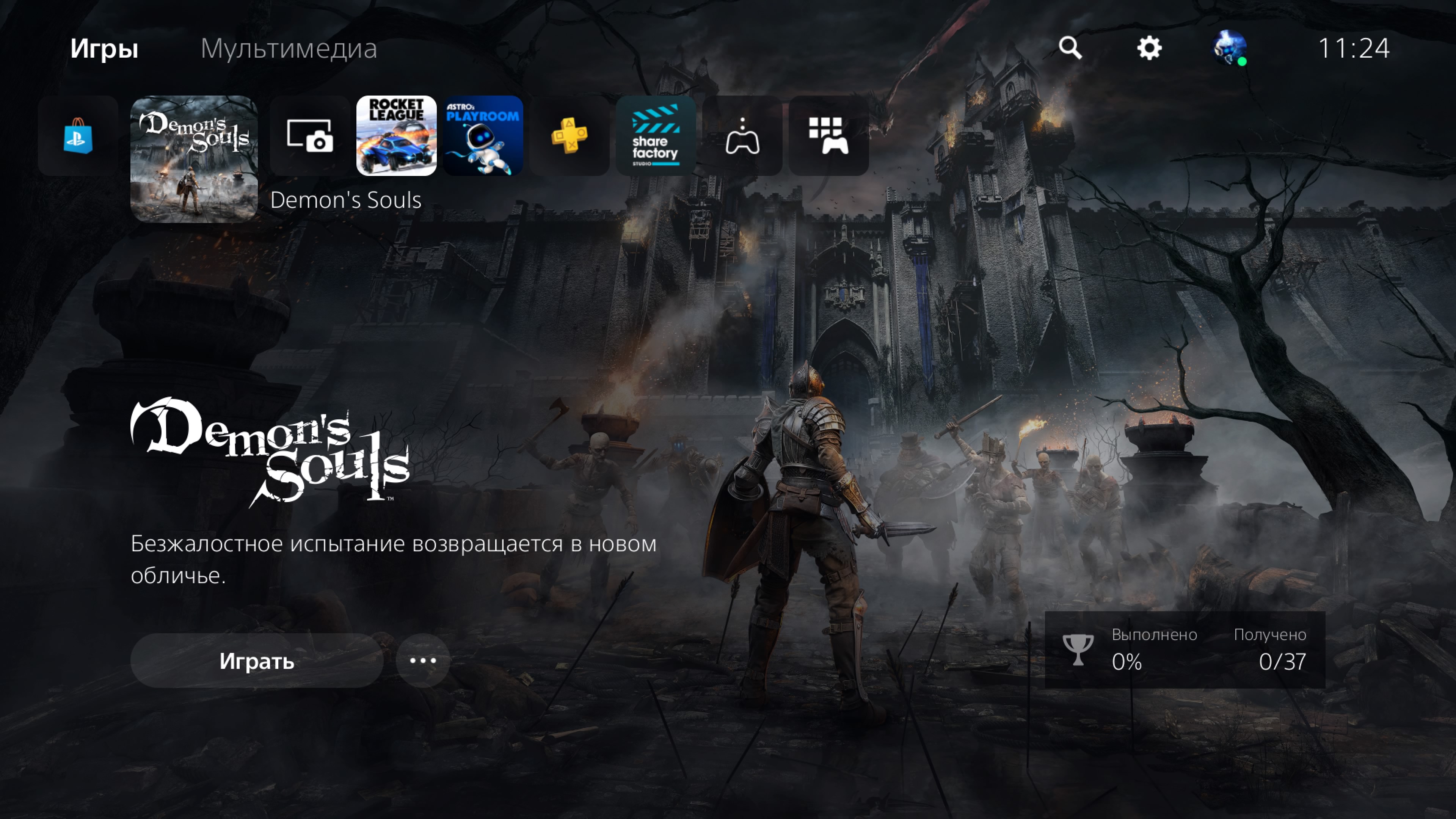
Так выглядит главный экран системы, раздел игр
Когда же все шаманства завершены, консоль переносит игрока на главный экран и вот тут, если вы раньше пользовались PS4, начинаются флэшбеки. Первое отличие, которое бросается в глаза, – экран разделен на игры и мультимедиа, а переключение происходит вкладками в левом верхнем углу экрана. Тут же отметим минусы, которые могут быть критичными для некоторых игроков:
- нет приложения “Мультимедиа проигрыватель” через которое мы обычно стримили фильмы и сериалы с ПК на консоль посредствам DLNA.
- нет возможности группировать иконки по папкам, хотя в PS4 эту функцию добавили довольно давно.
- в приложениях мы не заметили приложение для гарнитуры, которое также было на PS4, но тут ничего не можем сказать о его полезности, так как никогда им не пользовались.
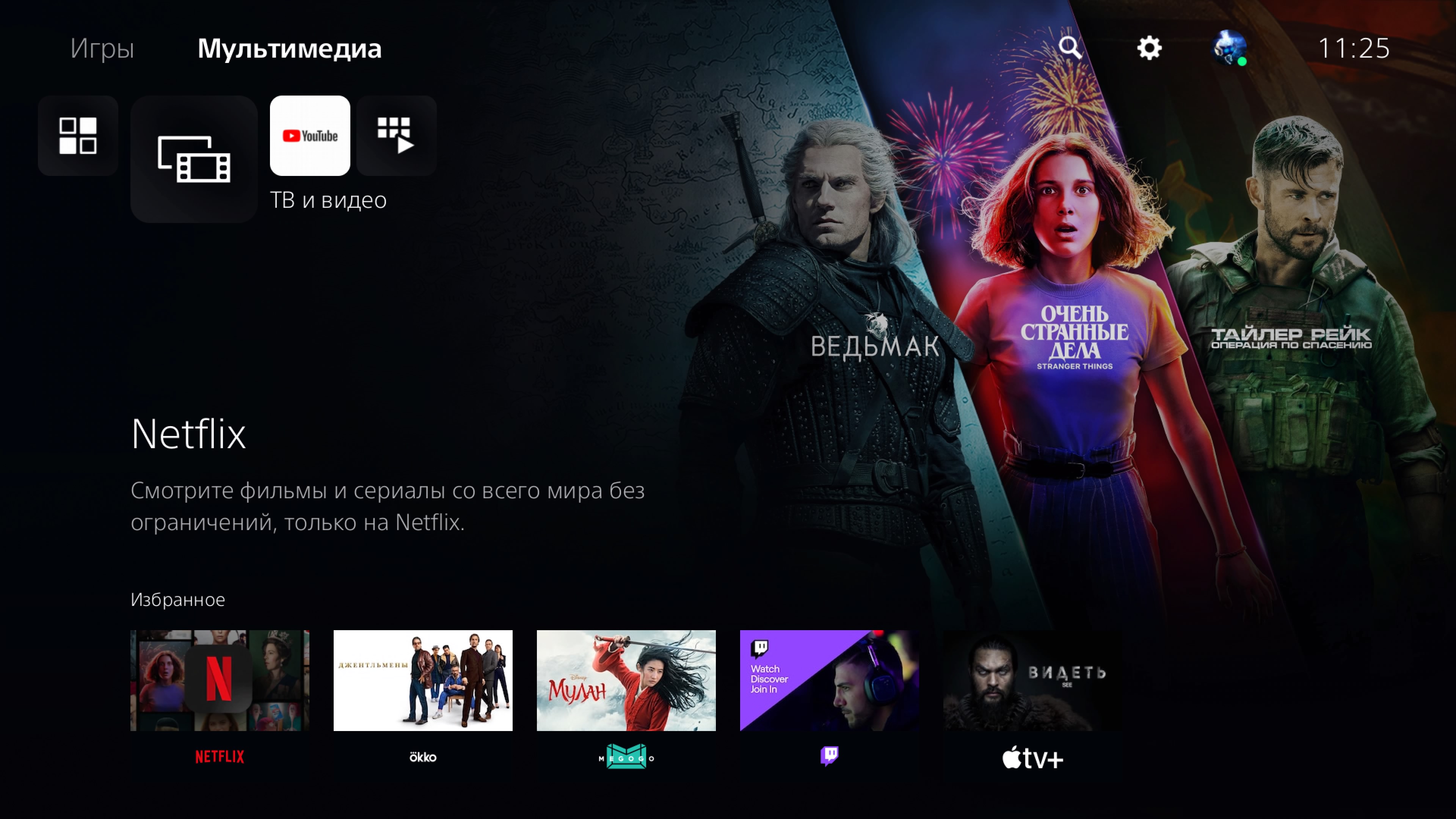
Приложения мультимедиа теперь в отдельной вкладке
Настройки теперь располагаются в верхнем правом углу экрана, а само меню слегка перегруппировалось, но в целом все довольно понятно. Основным же нововведением на стартовом экране, да и в целом в системе является нижняя панель, которая вызывается нажатием на кнопку PS. Да, владельцам PS4 придется долго привыкать, многие функции теперь спрятаны в меню и недоступны по нажатию заветной кнопки. Если в игре нажать кнопку PS, то сперва вам покажут карточки активностей – новую “фишку”, позволяющую отслеживать прогресс и быстро телепортироваться к тому или иному испытанию.
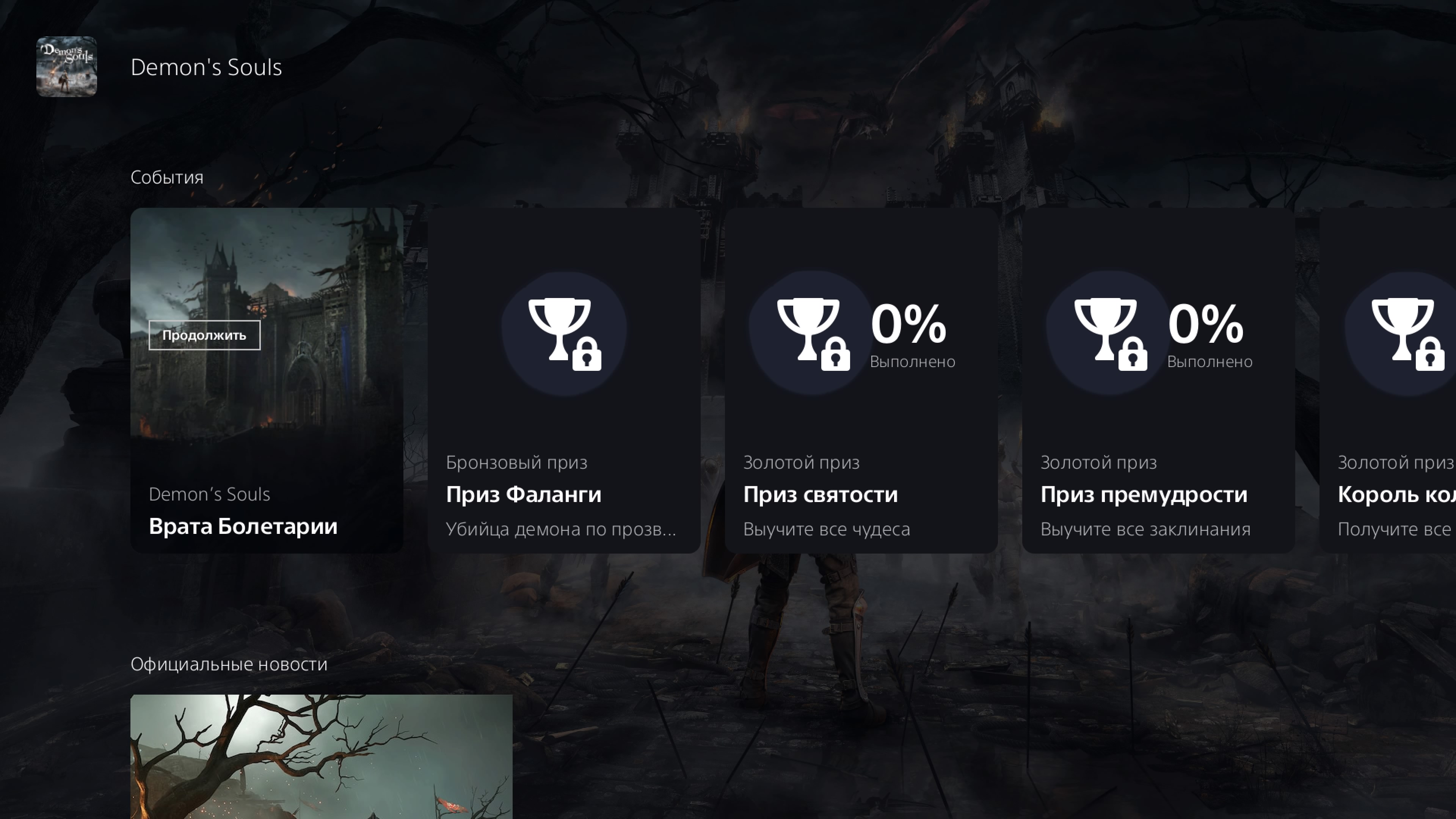
Знакомьтесь, это карточки активностей, теперь, вы будете видеться часто
Чуть ниже будет отображаться та самая новая панель управления, которая теперь является главным инструментом в руках игроков. Она частично настраивается, но часть значков удалить нельзя. Например, мы сразу удалили стриминг музыки, так как в России ни один сервис недоступен на PS5, хотя Spotify и запустился в нашем регионе, с новой консолью он пока не дружит. На той же панели теперь расположены кнопки, отвечающие за переход на главный экран, регулировки громкости, микрофона, зарядку геймпадов и выключения консоли.
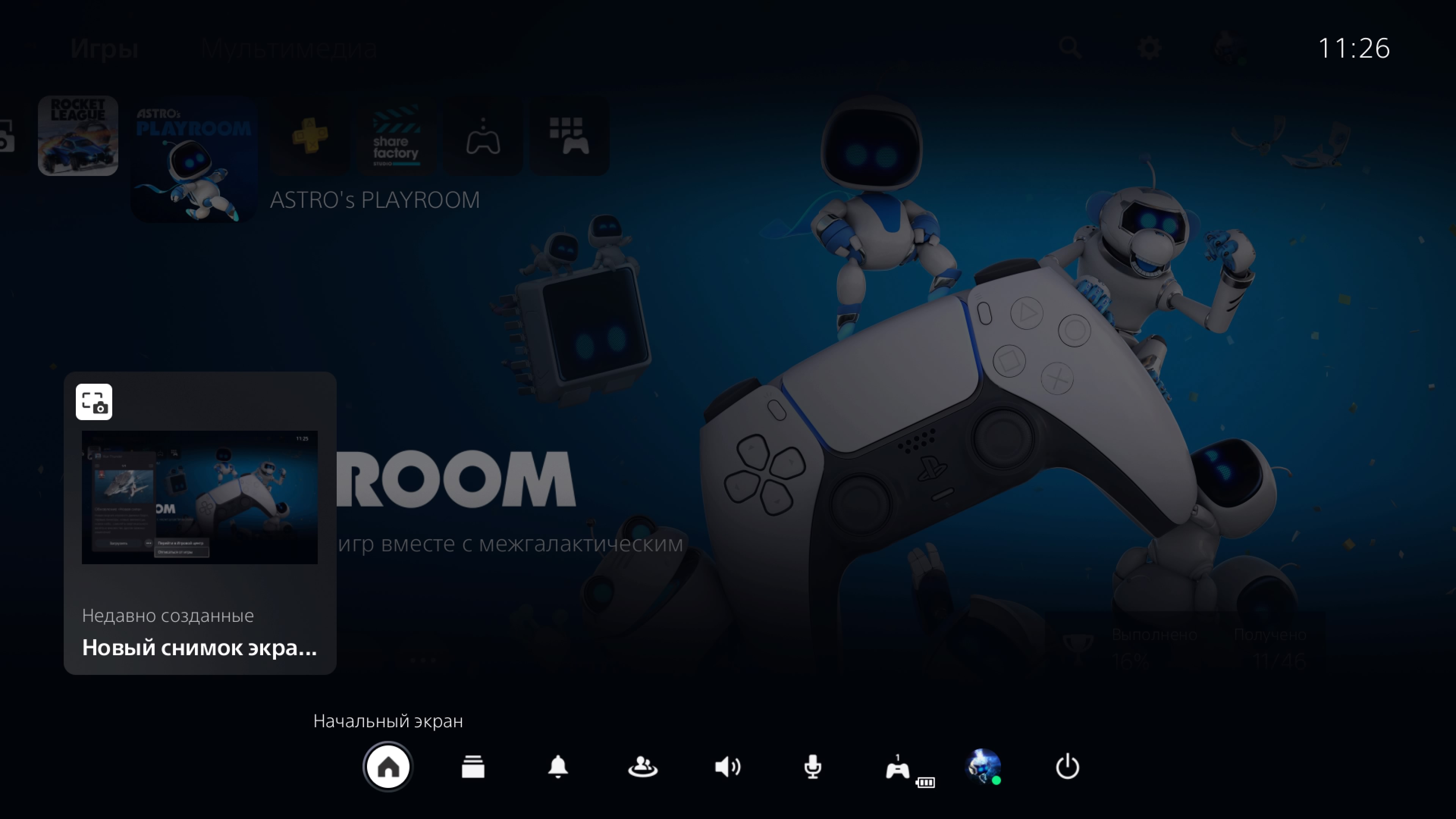
Основное меню располагается снизу и вызывается нажатием на кнопку PS
Любителям ПК или тем, кто пришел к PS5 с Xbox или другой консоли, новое меню не доставит особых проблем, но вот “сонибоям”, пересевшим на новое поколение с PS4 придется бороться со своей мышечной памятью, запоминая новое расположение привычных функций или значения кнопок. Так, для выхода на главный экран можно вызвать нижнее меню и, переключаясь по иконкам, выбрать возврат на главный экран, либо использовать долгое зажатие кнопки PS. Раньше для этого достаточно было просто однократно щелкнуть по этой же кнопке на Dualshock 4. Основные функции вроде на месте, но спрятаны чуть дальше, чем мы привыкли, в целом не критично, но помучиться первое время придется.
То же можно сказать о закрытии игры, в первый вечер мы вообще не поняли, как это делать. Но секрет прост – после выхода на главный экран нужно вызвать нижнюю панель, там найти вкладку “переключатель”, отвечающую за быстрые переключения между последними играми, найти там запущенный тайтл и, щелкнув по нему, выбрать “закрыть”. Да, звучит довольно запутанно, но, может, это со временем поправят, сократив количество переходов. Если же нет, то остается просто привыкнуть к новой схеме.
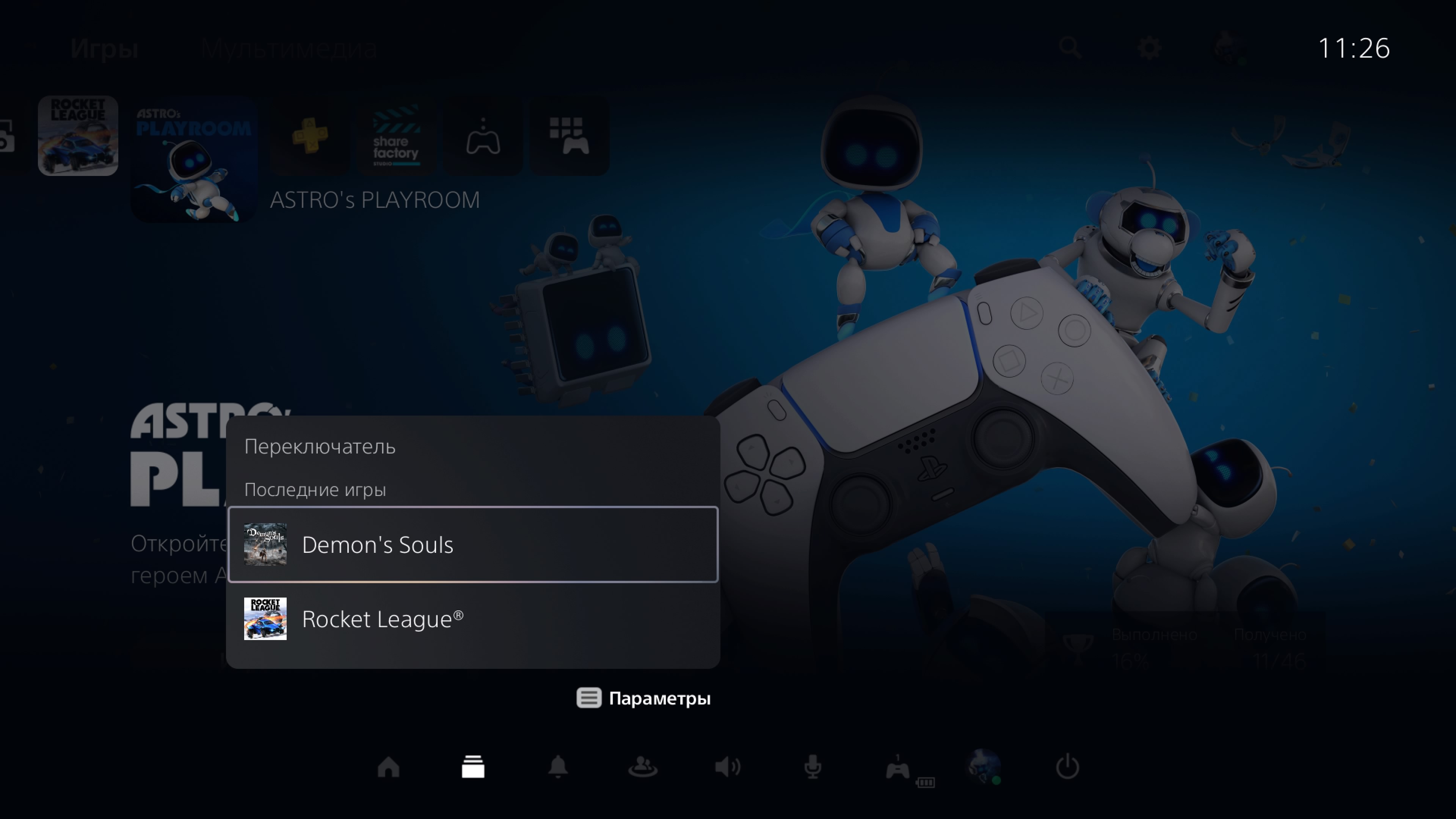
Чтобы закрыть игру, нужно зайти в "Переключатель"
После нескольких часов игры придет время зарядить геймпад и тут мы испытали дикий ужас, пытаясь подключить его к гнезду зарядки. На самом деле это чувство посетило нас еще при первом включении консоли, но тогда эмоции от происходящего немного отодвинули на второй план все остальное. И дело тут исключительно в глянцевой панели, которая, судя по отзывам, царапается даже от микрофибры, а тут стоит неаккуратно повести рукой и USB-коннектор оставит глубокие отметины прямо на лицевой стороне. Наверно, для зарядки мы будем использовать USB-удлинитель, подключенный к задним портам – так будет безопаснее.
Среди плюсов стоит отметить интегрированный в интерфейс консоли PS Store, это настоящий подарок для всех игроков PS4, которые помнят боль при входе в магазин с консоли. Теперь же все работает быстро и четко, правда Sony до сих пор ничего не сделала с локализованными названиями игр. Магазин как не знал такие игры, как The Last of Us или Days Gone, так и не знает.
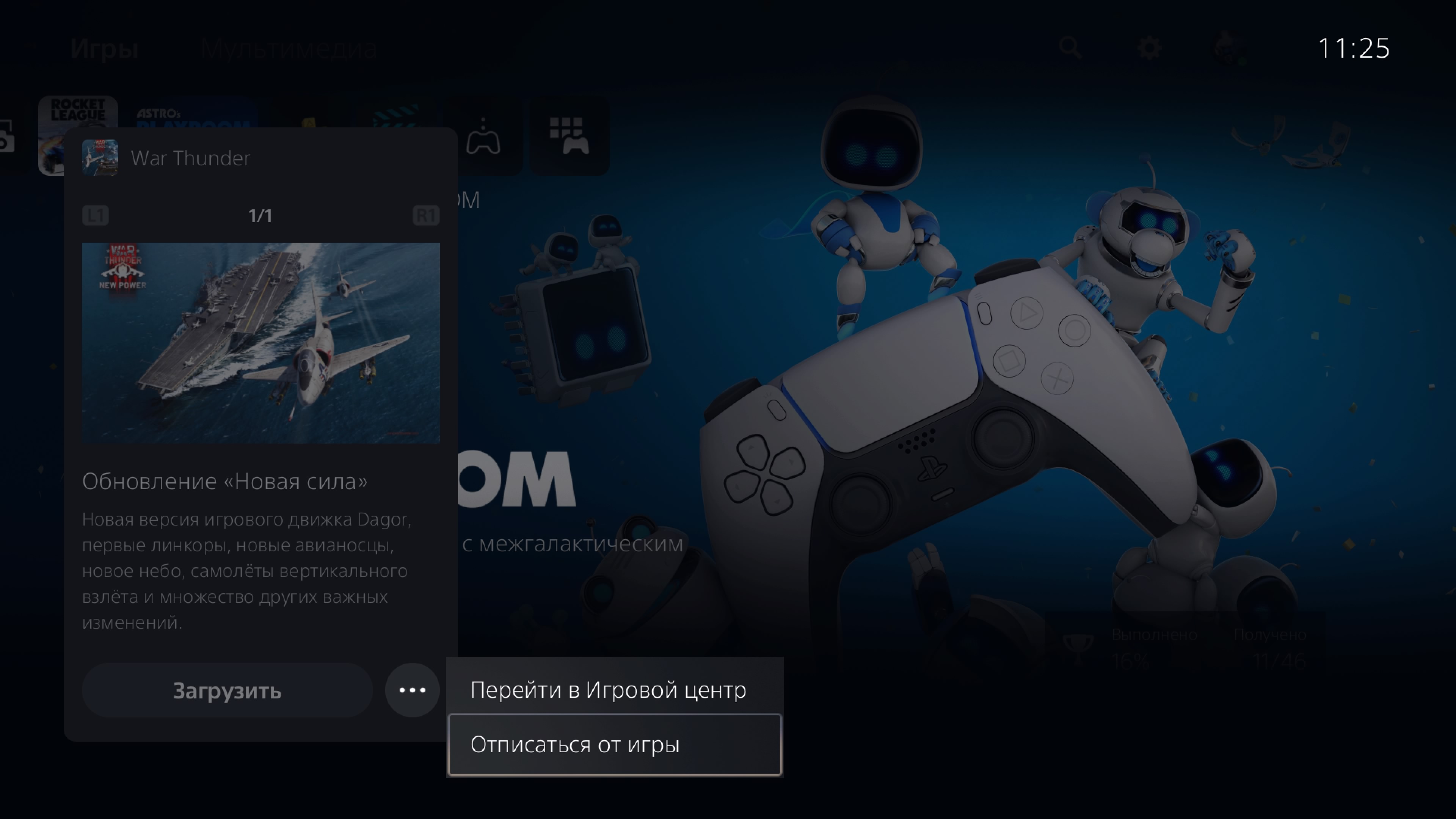
В нижнем меню появляются новости игр, выполнено вдухе Steam
В завершение пару слов о новом геймпаде DualSense. Да, он действительно настолько хорош, как его хвалят. Хват сильно отличается от Dualshock 4, теперь между пальцами в центре, где располагаются стики и кнопка отключения микрофона, будто остается меньше места, хотя по габаритам контроллер не меньше предшественника. На ощупь рукоятки приятные, шероховатые, но запаситесь влажными салфетками, белый цвет не позволяет спрятать грязь. Сами стики почти того же размера, что и раньше, так что можно использовать накладки от Dualshock 4, хотя они чуть великоваты и из-за слегка другого хвата порой даже мешают, так как сбоку они гладкие и палец может соскольнуть. Про адаптивные курки и новую вибрацию не рассказал только ленивый, поэтому ограничимся простым: “да, это круто, Astro’s Playroom обязательна к прохождению, но будут ли эти “фишки” использоваться в мультиплатформе - маловероятно, хотя хотелось бы, особенно курки”.
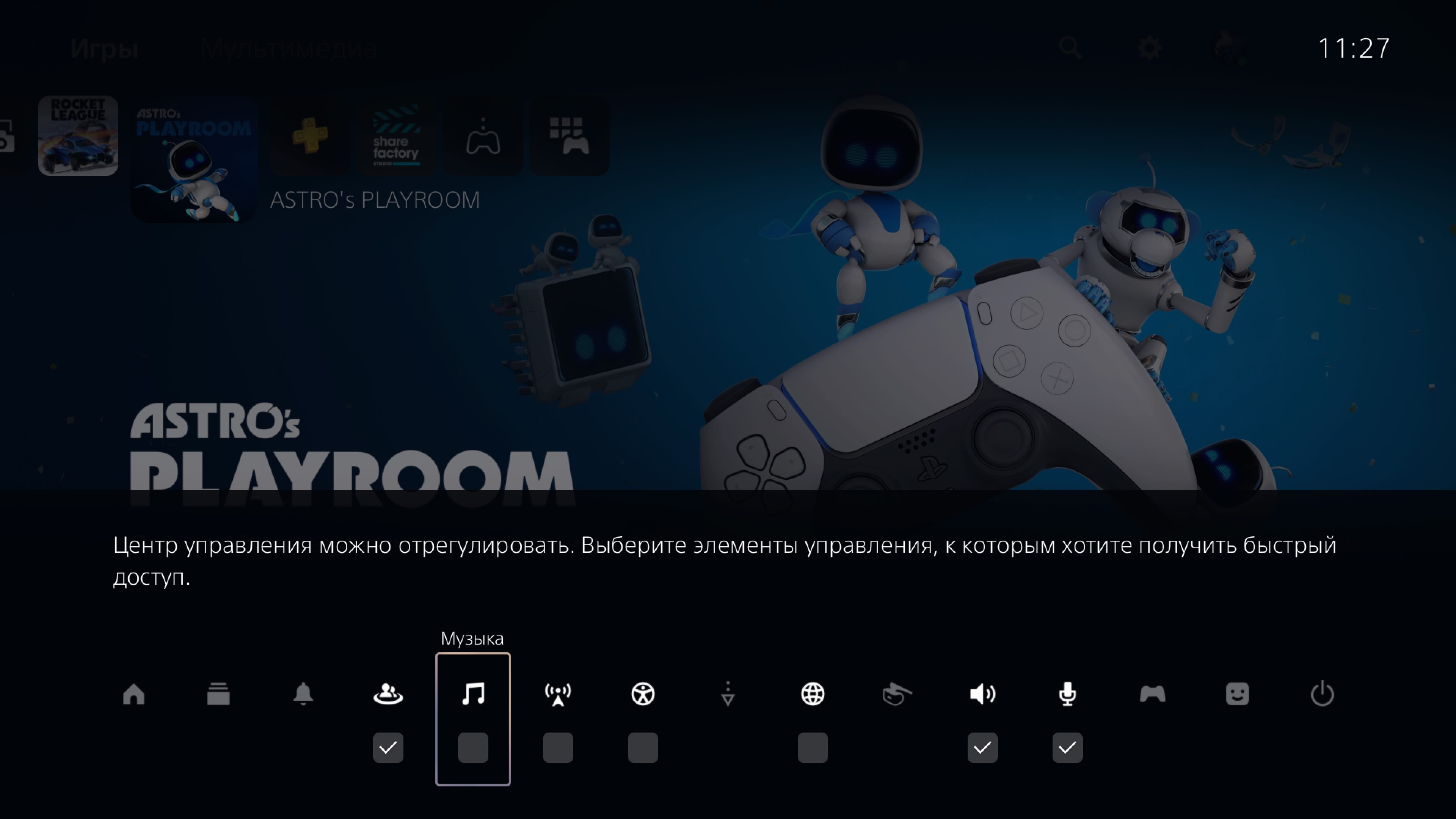
Возможна частичная кастомизация меню, мы убрали музыку
Из многочисленных багов, которыми делятся пользователи PS5 мы ни с чем пока не столкнулись, но словили ошибку, не описанную в сети. Мы настроили консоль, чтобы в режиме покоя она могла заряжать геймпад и качать обновления для игр. Но каково было наше удивление, когда мы включили ее вечером и началась закачка обновления, более того, геймпад также не зарядился. На всякий случай мы перепроверили настройки, но режим был выставлен именно тот, что мы и выбирали, так что, похоже, это баг. Ждем фикса, Sony.
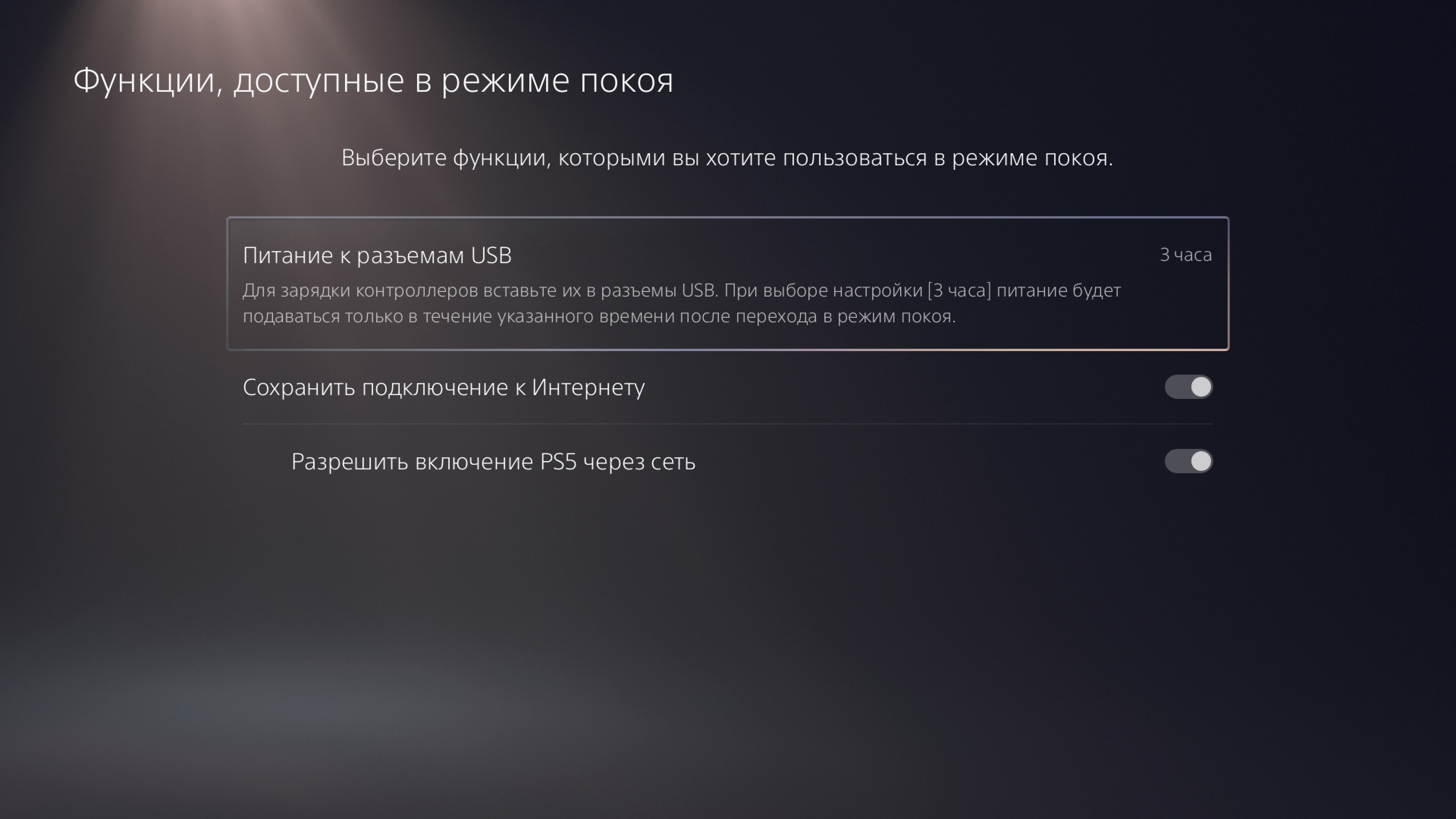
Настройки энергоссбережения
Поиск в google привел нас к двум решениям, выключить и включить функцию зарядки и использовать USB-порты на задней панели. Первый способ не спас положение, поэтому DualSense продолжал игнорировать питание, идущее по кабелю от консоли, а вот второй вариант с подключением в задние порты возымел действие.

Баг, при котором геймпад не заряжается в режиме покоя консоли
Подытожив, заявляем, у Sony получилось крутое устройство, которое порадует как заядлого “сонибоя”, так и любого геймера, кто открыт к данной платформе.
P.S. Нашу PS4 мы продали раньше, чем получили PS5, поэтому файлы сохранений хранились на флешке в ожидании своего часа. Там же лежала резервная копия P.T. от Кодзимы.
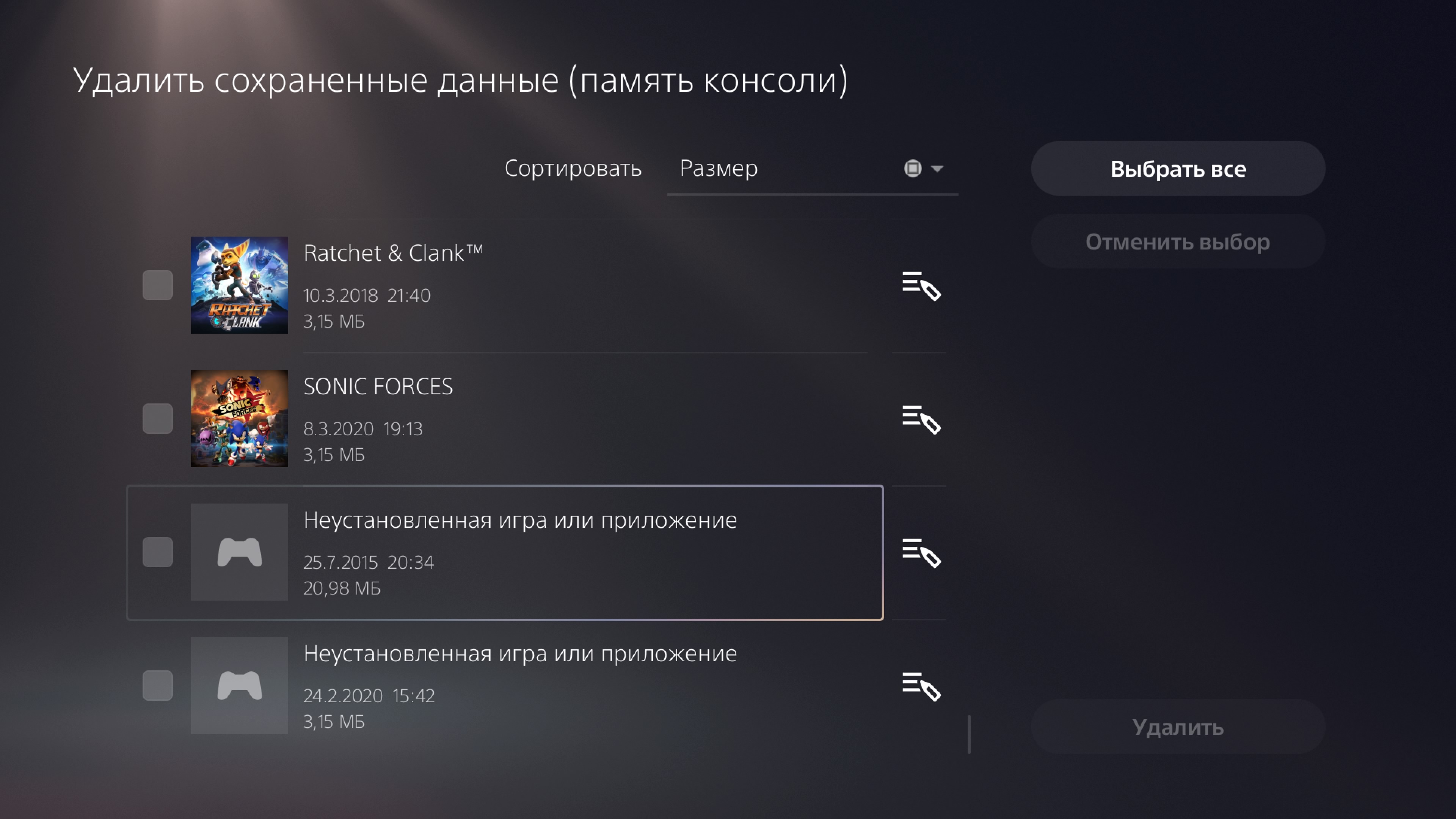
Некоторые сохранения PS5 не распознала
Во время копирования сейвов консоль достаточно долго думала, около 7 минут, потом все же начала процесс. Некоторые игры вроде Order 1886 и Ghost Recon: Breakpoint консоль не распознала, сохранения лежали в папках “Неопознанная игра”, а P.T. и вовсе не удалось обнаружить на консоли. Теперь, если игра и занимает место на внутреннем SSD, как ее найти и удалить, мы не знаем, так как в разделе “Память системы” она не значится.